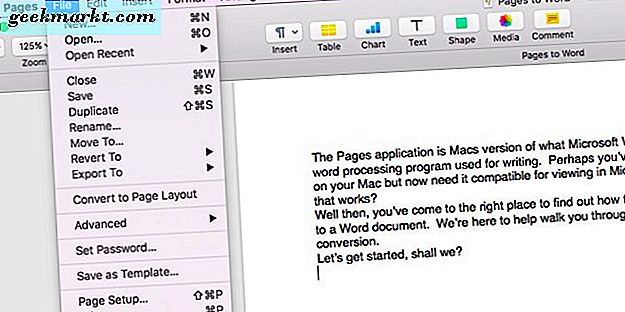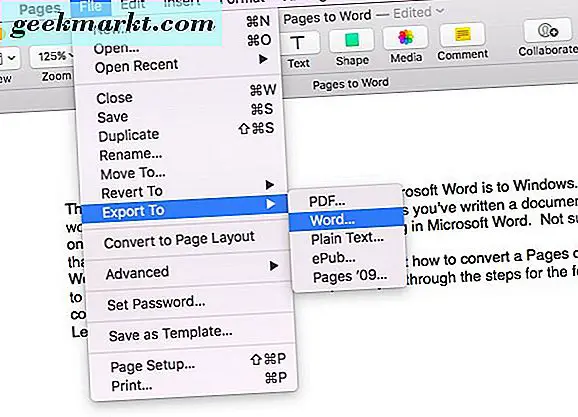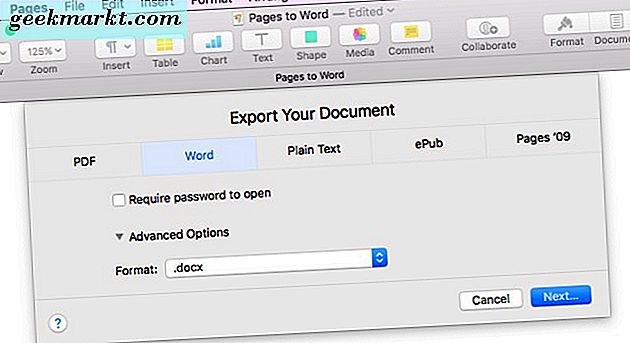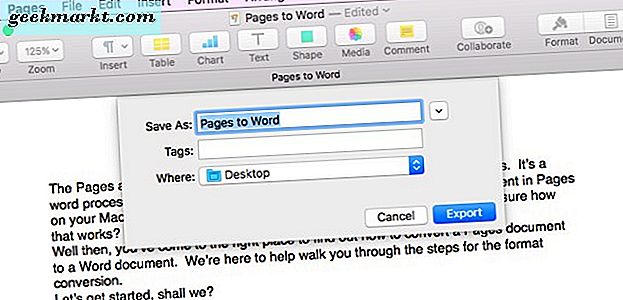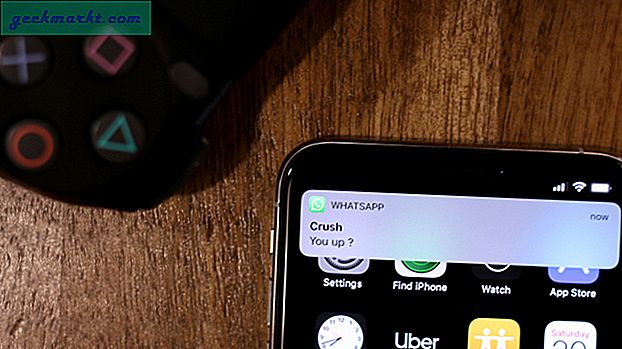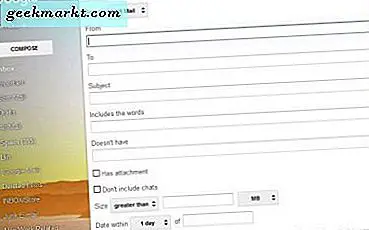Sidan är en Mac-version av vilket Microsoft Word är för Windows. Det är ett ordbehandlingsprogram som används för skrivning. Kanske har du skrivit ett dokument i Sidor på din Mac, men behöver nu det kompatibelt för visning i Microsoft Word. Är du osäker på hur det fungerar?
Nå då har du kommit till rätt ställe för att få reda på hur du konverterar ett siddokument till ett Word-dokument. Vi är här för att hjälpa dig att gå igenom stegen för formatkonvertering.
Låt oss börja, ska vi?
Exportera sidor till Word-format
Öppna dokumentet på din Mac i programmet Sidor som du behöver konvertera. Därefter konverterar eller exporterar du sidorna till Word-format. För att göra så följ dessa enkla steg;
- Gå till toppen av sidorna och välj Arkiv i menyraden.
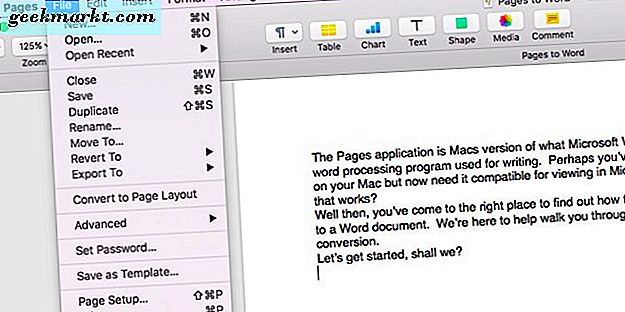
- Bläddra sedan ner till Exportera och markera Word i undermenyn.
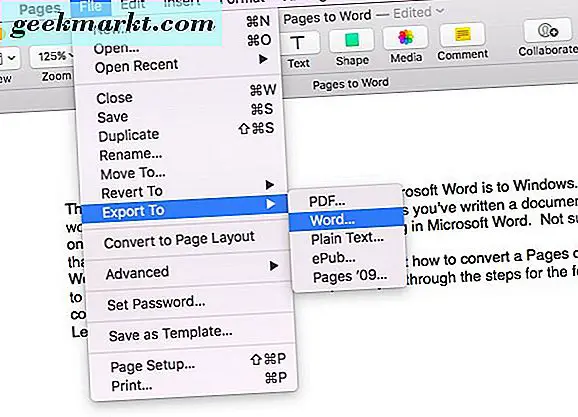
- Klicka sedan på Word och en ruta öppnas på din skärm. Det säger Export ditt dokument.
- Klicka på den avancerade alternativpilen, som öppnar filformatvalet. Se till att formatet är .docx. Det är det format som Microsoft Word använder.
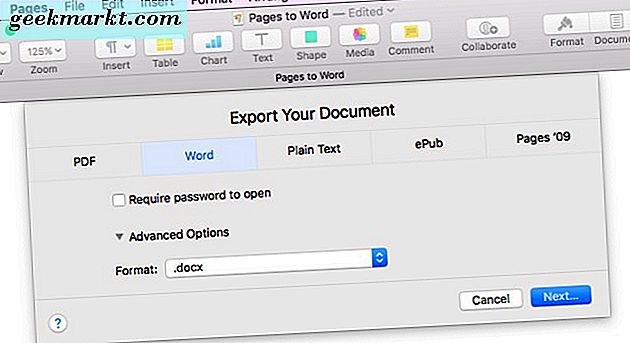
- Klicka nu på knappen Nästa längst ner till höger. Det visar dig dokumentets namn och var du ska spara det. (Välj vart du vill spara det, min standard är mitt skrivbord.)
- Slutligen klickar du på knappen Exportera till höger. Då ser du en statusfält som kort meddelar att sidor skapar en Word-fil.
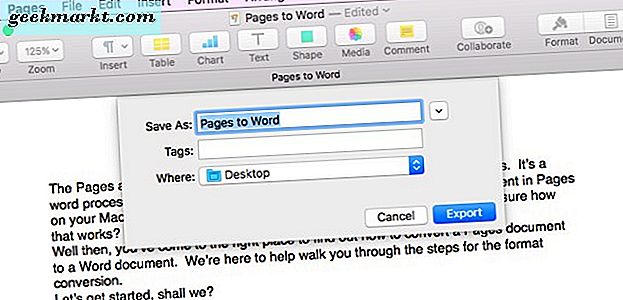
Nu ser du siddokumentet du skrev har konverterats till Microsoft Word-formatet på skrivbordet. Alternativt, vart du än valt som din spara plats. Slutligen, om du har en Windows-dator eller har Microsoft Word installerat på din Mac, kan du dubbelklicka på
Slutligen, om du har en Windows-dator eller har Microsoft Word installerat på din Mac, kan du dubbelklicka på docx. Fil och det öppnas med Microsoft Word-programmet. Ett annat alternativ är att maila det till dig själv eller den person som begär det och Microsoft Word ska öppna dokumentet utan problem.
Eftersom Macs Pages och Microsoft Word kan använda annan formatering för vissa uppgifter, är det bättre att hålla sig till vanlig text när man konverterar ett siddokument till ett Word-dokument. Det kommer nästan att säkerställa en lyckad övergång från ett format till det andra.
Så nu är du redo att konvertera siddokument till Word-dokument. Smärtfritt, eller hur? Vi trodde det.
Bara för att förtydliga använder vi den senaste versionen av Sidans program som används i det här inlägget. Om du har en äldre kopia blir processen för att konvertera ett siddokument till ett Word-dokument liknande.